지인으로부터 SOS 전화가 걸려왔다. 아래와 같은 오류가 나타나 컴퓨터를 사용할 수 없다고 했다.

그래서 안전 모드로 부팅해서 바이러스 검사 등을 해보라고 조언을 했다. 다행히 부팅 시 ‘시작 설정’을 통한 안전 모드 진입은 가능한 모양. 5번을 누르라고 조언했다.
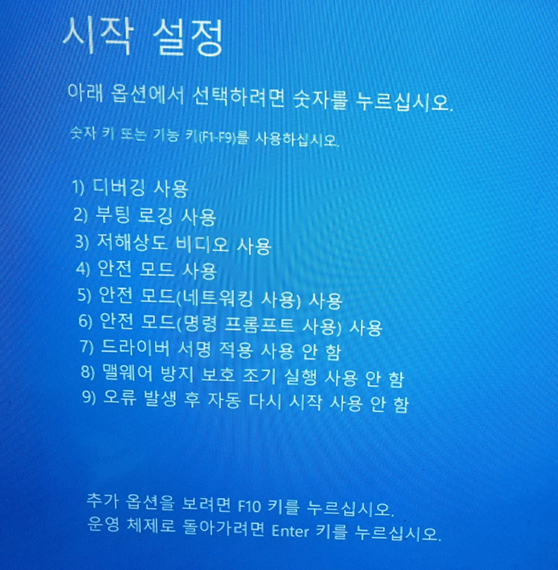
PC를 눈앞에 볼 수 없고, 그냥 전화로 전해주는 말만 듣고 판단해야 했다. 시스템 정보까지는 접근 가능해 보였다. 시스템 복원을 해보라고 조언.

시스템 복원을 해보라고 했는데 문제가 생긴 듯, 아래 스크린샷을 보내왔다. ‘계속’을 눌러보라고 말했다.
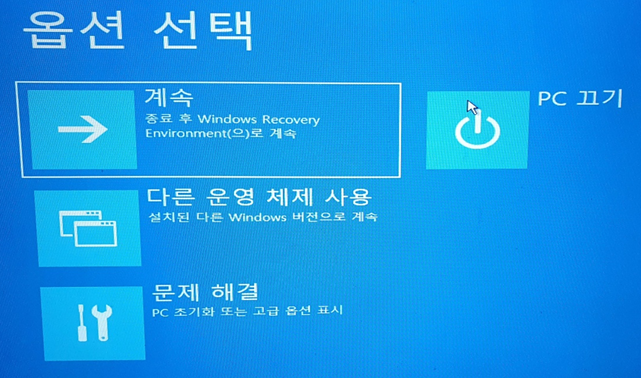
시스템 복원에 문제가 있다고 했다. 하드 디스크(C:\)에 문제가 생긴 것 같다.

더 이상 진행하긴 어려웠다.

새 SSD를 구매하기로 하고, 그동안 안전 모드를 통해 데이터를 백업해 놓으라고 했다.
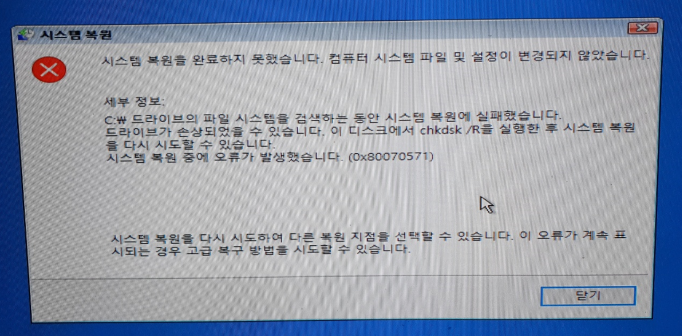
다나와에서 최저가의 SSD를 구매. SATA3 인터페이스만 지원되어 이 제품으로 선택. 6~7만원선. 그동안 다른 컴퓨터를 통해 Windows 11 설치 USB를 만들도록 했다(구형 PC를 위해, Rufus를 통한 부팅 디스크 만들기. 추후 별도 포스팅 예정).
마이크론 Crucial MX500 대원CTS (500GB)
http://prod.danawa.com/info/?pcode=5791864&cate=11335286
지인의 집까지 배송되는 데에는 반나절 정도가 걸렸다. SSD를 PC에 장착하여 복구를 시작했다.

CMOS Setup(아… 옛날 옛적 화면이다!)에 접근해서 부팅 순서를 USB 우선으로 설정하도록 유도.
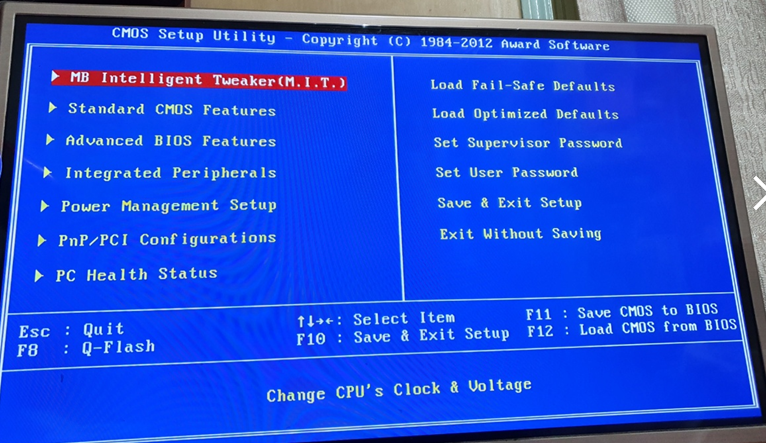
윈도우 11 설치도 한 화면씩 구체적으로 설명하며 진행. 문제 없이 설치됐다!
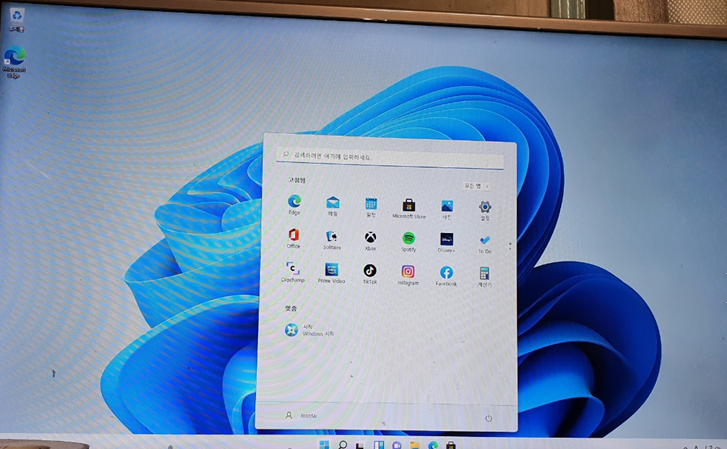
여기까지만 해주면 이후부터는 TeamViewer로 원격 접속하여 정품 인증, 윈도우 업데이트, 마이크로소프트 오피스 설치까지 지인이 원하는 기본 PC 설정을 마쳤다.
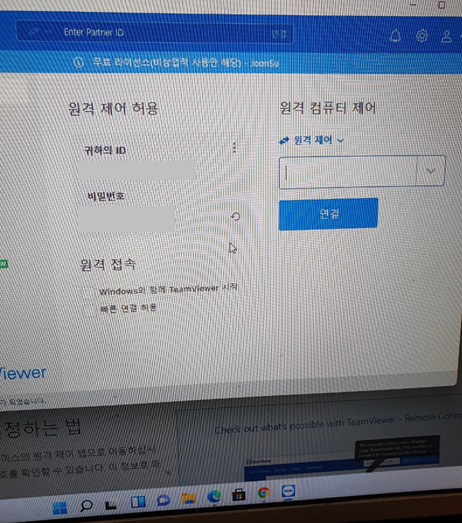
기존 데이터는 다행히도 사용할 수 있는 상태라 바탕 화면에 각 드라이브의 바로 가기를 만들어주고 종료.

컴퓨터 수리 방법에 대한 경험이 적어서 하나하나 일일이 설명해야 하는 번거로움은 있었지만, 언제나 그렇듯 컴퓨터를 다시 사용할 수 있게 되어 감사 인사를 받으면 참 기분이 좋다.







































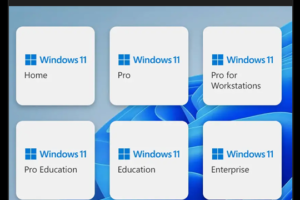
Recent Comments